visio中如何将多条单线段组成一个连续线
来源:网络收集 点击: 时间:2024-04-28【导读】:
在visio中我们绘制单线条,有时需要将这些单线条合成一个整体的连续线条,这时可以使用visio中开发工具的连接操作,下面就介绍一下连接操作的使用方法。工具/原料moreVisio2016方法/步骤1/8分步阅读 2/8
2/8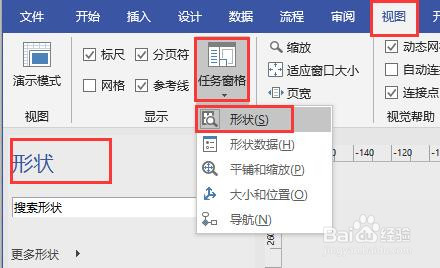 3/8
3/8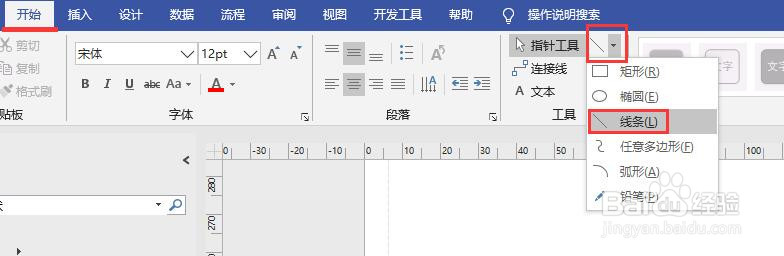 4/8
4/8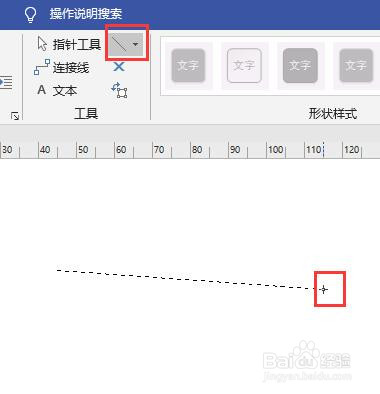
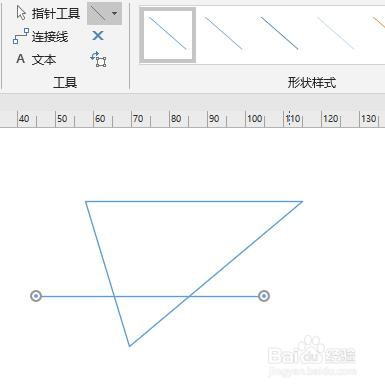 5/8
5/8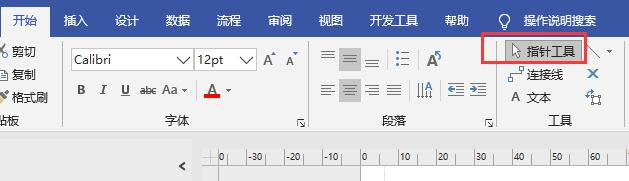 6/8
6/8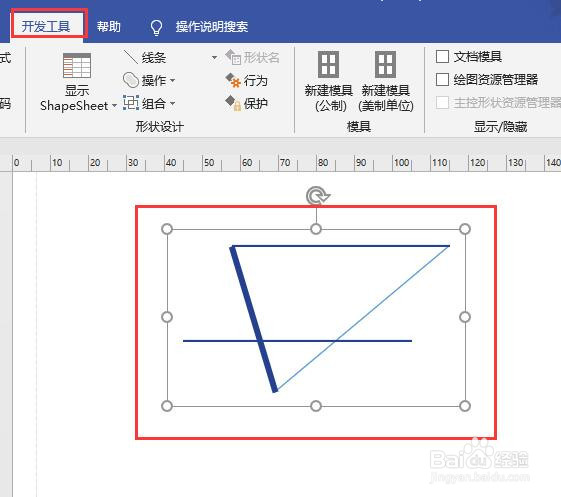 7/8
7/8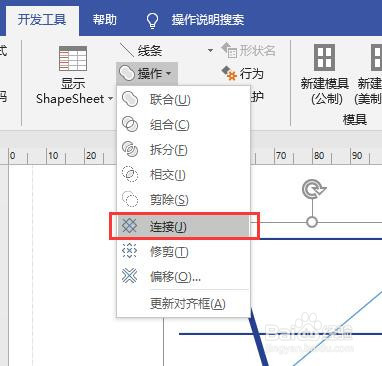
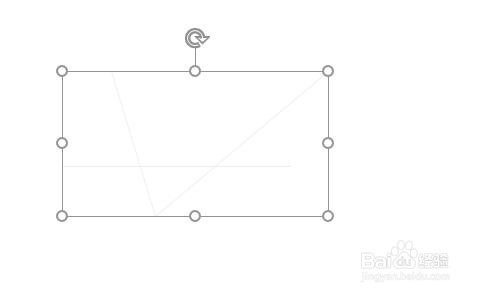 8/8
8/8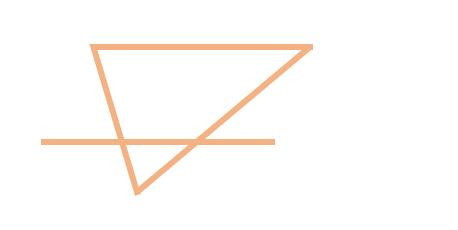
新建一个visio2016文档。
 2/8
2/8打开文档,文档左侧会有一个形状窗口,如果没有,点击菜单栏【视图】,点击视图下【任务窗格】,点击“形状”即可显示。
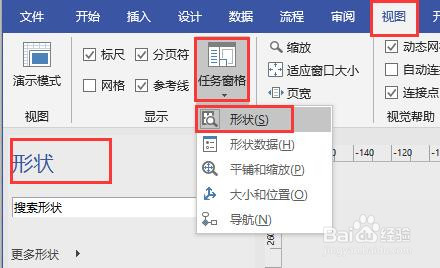 3/8
3/8点击菜单栏【开始】选项,点击开始选项卡中绘制图形的下拉三角,列表中点击线条。
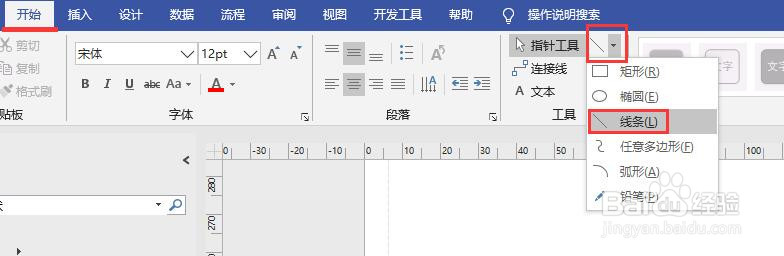 4/8
4/8此时鼠标变成绘制图形标识,按住鼠标左键在绘图页面画一条直线,松开鼠标即可绘制一条直线,绘制多条单线段,如图中所示。
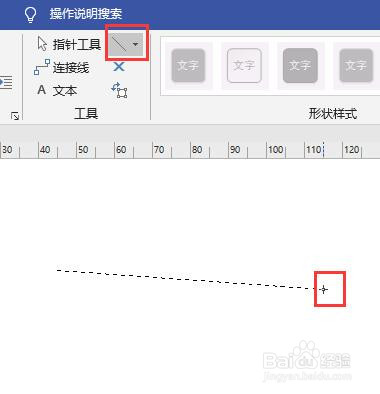
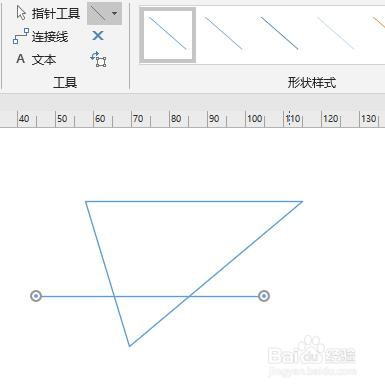 5/8
5/8点击菜单栏【开始】,点击【指针工具】,将鼠标恢复至指针工具。
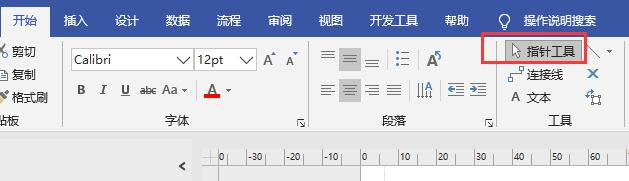 6/8
6/8通过矩形选择方式选中绘图页面中所有的直线,点击菜单栏【开发工具】。
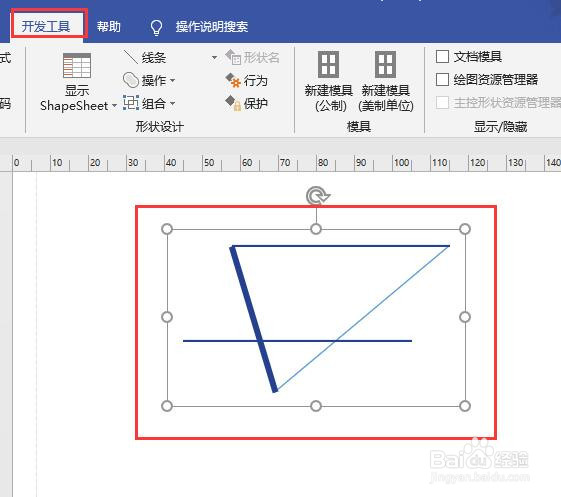 7/8
7/8点击【操作】,下拉列表中选择“连接”。操作完成后,所有单线段就合成了一个对象。
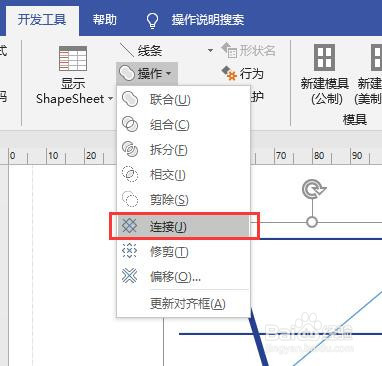
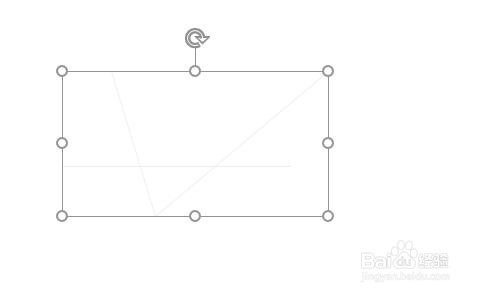 8/8
8/8选中合成后对象,点击【开始】菜单栏中线条,设置线条的粗细和颜色使图形显示的更为直观。
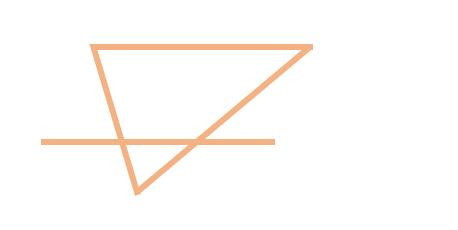
版权声明:
1、本文系转载,版权归原作者所有,旨在传递信息,不代表看本站的观点和立场。
2、本站仅提供信息发布平台,不承担相关法律责任。
3、若侵犯您的版权或隐私,请联系本站管理员删除。
4、文章链接:http://www.1haoku.cn/art_617044.html
 订阅
订阅